Seu carrinho está vazio no momento!
Você acabou de adquirir sua câmera de segurança Wi-Fi nova e está animado para ter mais tranquilidade em casa? 🤩 Ótimo! Mas talvez um pouco apreensivo com a ideia de instalar tudo sozinho? Calma, você não está sozinho nessa!
Muitas pessoas pensam que configurar uma câmera inteligente é um bicho de sete cabeças, mas a verdade é que, com o guia certo, é muito mais fácil do que parece!
Neste tutorial completo do MEU GUIA INTELIGENTE, vamos mostrar como instalar sua câmera de segurança Wi-Fi de forma tão simples que você vai se perguntar por que não fez isso antes! Este guia serve para a maioria dos modelos populares do mercado, garantindo que você terá sua casa mais segura em poucos minutos. Vamos lá? 💪
O Que Você Vai Precisar (Prepare-se!)
Antes de começar, separe estes itens essenciais para que a instalação seja super tranquila:
- Sua Câmera de Segurança Wi-Fi: E todos os acessórios que vieram na caixa (cabo de energia, fonte, manual, suporte de fixação).
- Seu Smartphone: Com acesso à internet e espaço suficiente para baixar um novo aplicativo.
- Conexão de Internet Wi-Fi em Casa: Anote o nome da sua rede (SSID) e a senha – você vai precisar delas!
- Um Ponto de Energia Próximo: Onde você planeja instalar a câmera.
- (Opcional) Cartão MicroSD: Se o seu modelo de câmera permite gravação local e você desejar usar essa função.
- (Opcional) Ferramentas para Fixação: Furadeira, parafusos e buchas, caso você vá fixar a câmera na parede ou teto.
Tutorial Passo a Passo: Sua Câmera Funcionando em Minutos!
Chega de enrolação! Siga estes 5 passos simples e veja como é fácil. Lembre-se que, dependendo da marca da sua câmera, alguns detalhes podem variar, mas o processo geral é o mesmo.
Passo 1: Prepare Tudo e Baixe o Aplicativo
Primeiro, vamos tirar tudo da caixa e organizar.
- Comece tirando todos os itens da embalagem da sua câmera. Verifique se tudo o que deveria vir está lá.

- Agora, localize o nome do aplicativo que a sua câmera utiliza. Geralmente, ele vem impresso na caixa, no manual ou em um adesivo na própria câmera.
- Com o nome do app em mãos, vá até a loja de aplicativos do seu smartphone:
- Para Android: Google Play Store
- Para iPhone: App Store
- Baixe e instale o aplicativo. Aguarde o download e a instalação serem concluídos.
Passo 2: Crie Sua Conta no Aplicativo
Com o aplicativo instalado, é hora de criar sua conta para acessar as funções da câmera.
- Abra o aplicativo da sua câmera no celular.
- Procure e clique na opção “Criar Conta” ou “Registrar”.
- Siga as instruções para criar sua conta. Geralmente, será necessário informar um e-mail ou número de telefone e criar uma senha segura. Pode ser que você precise verificar seu e-mail ou telefone para ativar a conta.
Passo 3: Ligue a Câmera e Prepare-a para Conectar
Agora vamos dar “vida” à sua câmera!
- Conecte o cabo de energia na porta da câmera e, em seguida, na tomada.
- Aguarde alguns segundos. A câmera deve ligar, e você pode ouvir um som de inicialização ou perceber que uma luz de status começa a piscar. Essa luz geralmente indica que a câmera está pronta para ser configurada (consulte o manual da sua câmera para saber o significado exato das cores e padrões da luz).
- Importante: Para facilitar a configuração inicial, posicione a câmera próxima ao seu roteador Wi-Fi neste momento. Depois de configurada, você poderá movê-la para o local definitivo.
Passo 4: Adicione a Câmera no Aplicativo
Este é o coração da configuração: conectar a câmera à sua rede Wi-Fi!
- De volta ao aplicativo no seu celular, procure pelo botão de “Adicionar Dispositivo”, um ícone de “+”, ou uma opção similar.
- O aplicativo geralmente pedirá para você selecionar o tipo de dispositivo. Escolha “Câmera” ou “Segurança”, ou a opção que melhor descreve seu aparelho.
- A maioria das câmeras modernas utiliza um QR Code para facilitar o emparelhamento. O app pedirá para você escanear o QR Code que está na câmera, na parte de baixo, ou em um adesivo na caixa. Siga as instruções do app.
- O aplicativo irá te guiar para conectar a câmera à sua rede Wi-Fi. Selecione o nome da sua rede (SSID) na lista e digite a senha. Certifique-se de que a senha esteja correta!
- Aguarde o processo de conexão. Isso pode levar alguns minutos. O aplicativo e a própria câmera (através da luz de status, que pode mudar de piscar para fixa) indicarão quando a conexão for bem-sucedida.
Passo 5: Posicione e Finalize a Configuração
Sua câmera está online! Agora é só escolher o melhor lugar e explorar as funcionalidades.
- Escolha o local ideal para sua câmera. Pense no ângulo de visão desejado e se o local oferece boa cobertura Wi-Fi.
- Fixe a câmera se necessário, usando os acessórios que vieram na caixa (suporte, parafusos, buchas). Se for um modelo de mesa, basta posicioná-la em uma superfície plana.
- Volte para o aplicativo e veja a imagem ao vivo da câmera. Verifique se o ângulo está bom e se a imagem está clara.
- Explore as configurações básicas no app:
- Ative a detecção de movimento para receber alertas.
- Configure as notificações para o seu celular.
- Verifique as opções de gravação (cartão SD ou armazenamento em nuvem, se disponível).
- Dê um nome fácil para a câmera, como “Câmera Sala” ou “Câmera Quarto”.
E Se Algo Der Errado? (Troubleshooting Básico)
Não se preocupe se encontrar alguma dificuldade. A maioria dos problemas de instalação são simples de resolver!
- Câmera não conecta ao Wi-Fi:
- Verifique se a senha do Wi-Fi está 100% correta (letras maiúsculas/minúsculas, números).
- Aproxime a câmera do roteador durante a configuração.
- Reinicie a câmera (desconectando e conectando da tomada) e o roteador.
- Luz de status não acende:
- Verifique a conexão do cabo de energia na câmera e na tomada.
- Tente usar outra tomada para descartar problemas de energia.
- Aplicativo não encontra a câmera:
- Verifique se o Wi-Fi do seu celular está ligado.
- Se o modelo da sua câmera usa Bluetooth para o emparelhamento inicial, verifique se o Bluetooth do seu celular está ligado.
- Tente o método de adicionar manualmente no app, se houver essa opção.
- Imagem travando ou com atraso:
- Sua conexão Wi-Fi pode estar fraca no local de instalação da câmera. Tente mover a câmera para mais perto do roteador ou considere usar um repetidor de sinal Wi-Fi.
- Verifique a velocidade da sua internet.
Pronto! Sua Casa Mais Segura em Poucos Minutos! ✨
Viu só? Instalar sua câmera de segurança Wi-Fi é muito mais simples do que parecia! Agora você tem o poder de monitorar sua casa de qualquer lugar, a qualquer hora, diretamente da tela do seu celular. É a tranquilidade que você buscava, com a tecnologia ao seu lado.
Não deixe de explorar todas as funcionalidades do aplicativo da sua câmera. Quanto mais você usa, mais descobre o potencial da segurança inteligente!
Próximos Passos no MEU GUIA INTELIGENTE:
Agora que sua câmera está instalada, que tal aprender a usá-la para criar rotinas de segurança ou integrá-la com outros dispositivos inteligentes? Confira nossos próximos guias:
- Câmera de Segurança Wi-Fi: O Guia Completo para Escolher a Sua Ideal
- Review: IM3 Intelbras – Vale a Pena?
- Como Configurar a Detecção de Movimento e Notificações na Sua Câmera Inteligente
- Casa Inteligente para Iniciantes: O Guia Completo para Começar Hoje!
Tem alguma dúvida ou encontrou um problema diferente? Deixe seu comentário abaixo! Vamos adorar ajudar você a ter uma casa cada vez mais inteligente e segura.
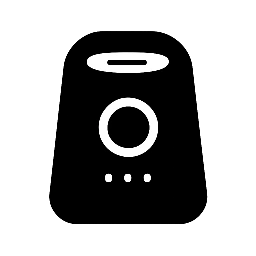
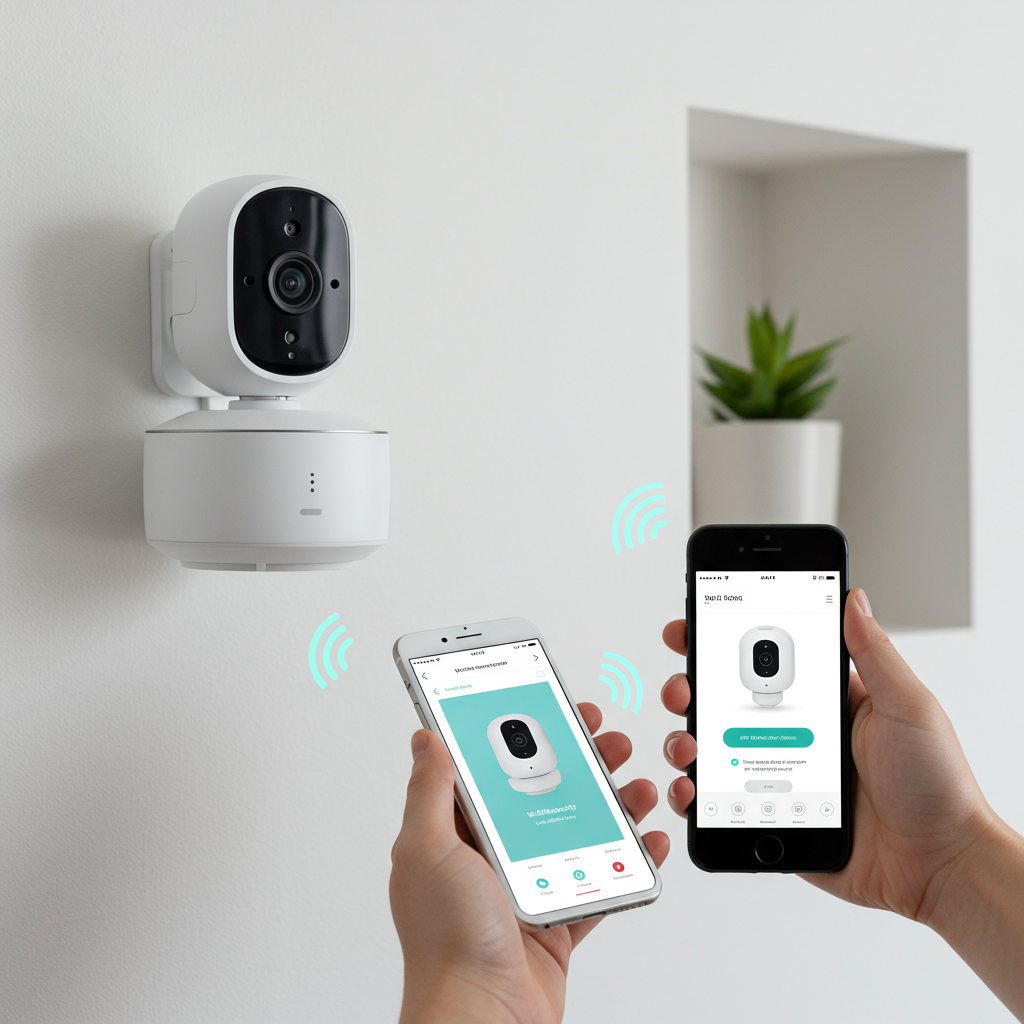
Deixe um comentário